数式コピーで参照セルが変わるのを防ぐ(1)
Excel 2013 関数技 10回 「絶対参照」「相対参照」
数式をコピーするときセル参照が変化しないようにするには
Excelで数式をコピーする時に、コピー元とコピー先にの位置関係を保ったまま、セル参照が自動的に変化します。
この自動的に変化するセル参照を「相対参照」といいます。
一方、コピー時に参照セルを変更させたくない場合もあります。
英語では、Absolute reference 絶対にそこ見ろ!って感じですね。
「絶対参照」といいます。
Excelバージョン:
(サンプルファイルは、こちらから 2013関数技10回サンプルデータ)
変化させたくないセル参照に$をつける絶対参照
1箱に12個入れるチョコレートのギフトで、10箱注文があるときに必要なチョコレートの数は、
=A3*B3 です。
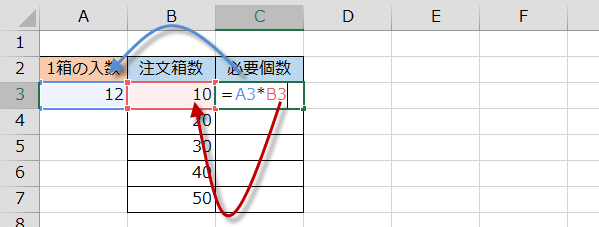
C3セルに入力した数式をオートフィルでコピーしましょう。
=A3*B3 です。
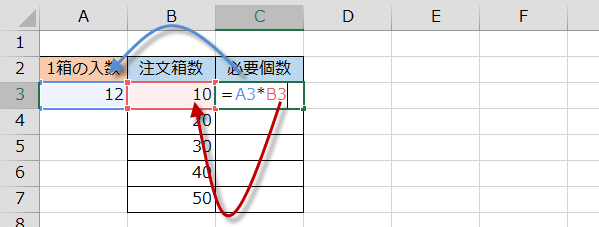
C3セルに入力した数式をオートフィルでコピーしましょう。
変化させたくないセルを指定しない場合
式をそのままオートフィルでコピーすると、相対参照になります。
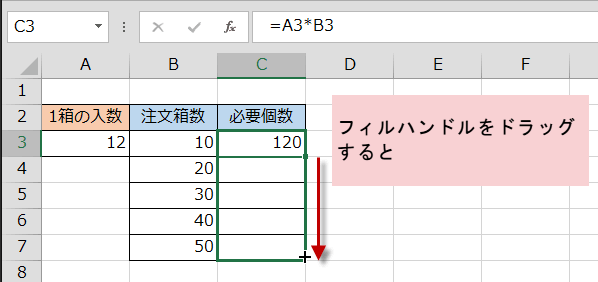
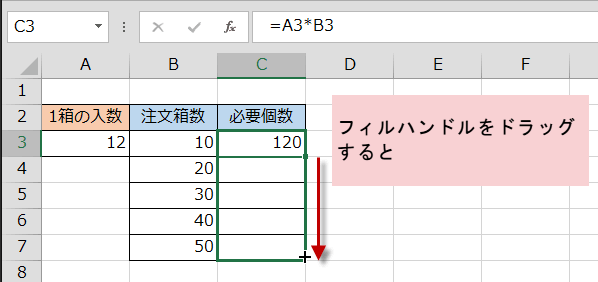
相対参照の式になり、何もないところを参照しています。
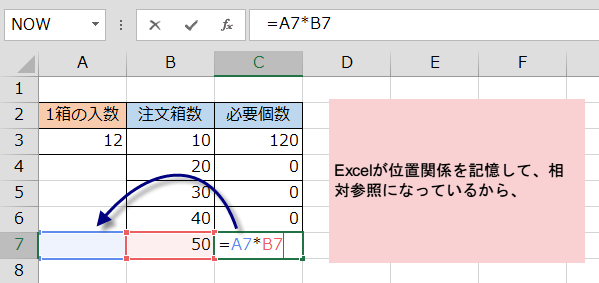
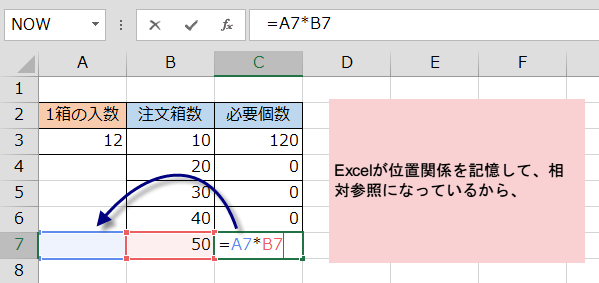
相対参照の式を絶対参照に修正する
1箱に12個という数は絶対に変化しないので、A3を変化しない印$をつけてからコピーします。
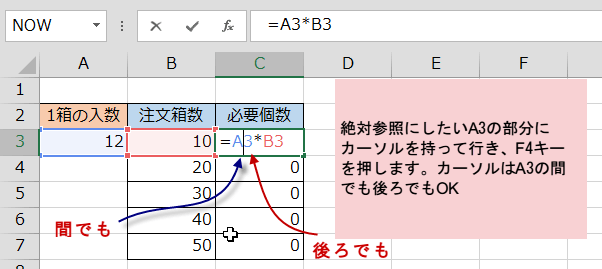
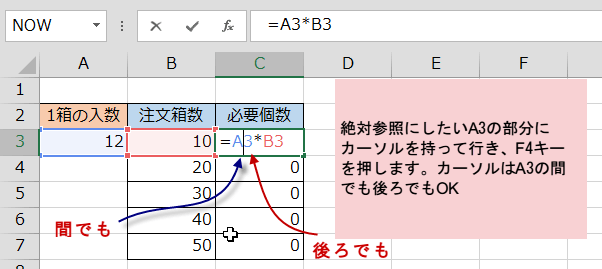
F4キーを1回押すと、「A3」の行番号と列番号の前に$の印がついて
「$A$3」になりました。これをオートフィルでフィルハンドルをドラッグして他のセルにコピーすればOKです。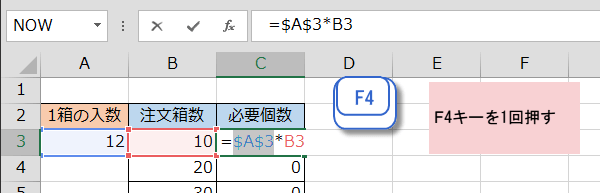
「$A$3」になりました。これをオートフィルでフィルハンドルをドラッグして他のセルにコピーすればOKです。
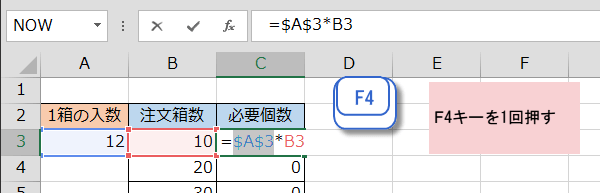
得する!
フィルハンドルをドラッグする代わりに+をダブルクリックすると、隣接する列のデータと同じ数だけ数式がコピーできます。
フィルハンドルをドラッグする代わりに+をダブルクリックすると、隣接する列のデータと同じ数だけ数式がコピーできます。